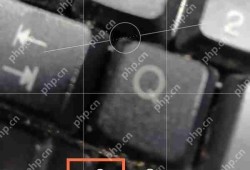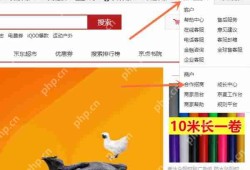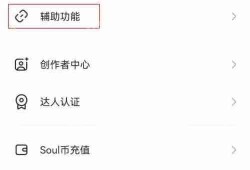手机USB调试模式开启教程:,1. 打开手机的“设置”应用。,2. 找到“关于手机”或“系统设置”选项。,3. 连续点击“版本号”或“内部版本号”,直到出现“已开启开发者选项”的提示。,4. 返回设置菜单,找到“开发者选项”。,5. 进入“开发者选项”,开启“USB调试”。,完成以上步骤后,手机USB调试模式即成功开启,可进行相关调试操作,开启USB调试模式需谨慎操作,确保手机安全。

在现代科技的浪潮中,手机已然成为我们生活中不可或缺的伙伴,无论是工作还是娱乐,手机都发挥着重要的作用,而USB调试模式,对于开发者或高级用户来说,是一个极其重要的功能,手机USB调试模式怎么打开呢?本文将为大家详细解析。
什么是USB调试模式?
USB调试模式是Android系统提供的一种开发者选项,通过此模式,电脑与手机可以进行更为深入的交互,开发者可以在电脑上对手机进行各种操作,如安装应用、调试程序等,USB调试模式也是解决一些手机问题的有效途径。
为何需要开启USB调试模式?
- 开发者需求:对于Android应用开发者来说,USB调试模式是必不可少的工具。
- 问题排查:当手机出现某些问题时,通过USB调试模式可以快速定位并解决。
- 高级功能实现:如刷机、root等高级功能需要通过USB调试模式来实现。
如何开启手机USB调试模式?
虽然不同品牌和型号的手机的操作步骤可能略有不同,但大体步骤是相似的,以下是一般情况下开启的步骤:
- 进入设置:在主屏幕上找到“设置”图标并点击进入。
- 找到开发者选项:在设置界面中,找到“关于手机”或“关于设备”的选项,并点击进入,在这个界面中,找到“版本号”或“软件信息”等选项,连续点击数次(具体次数因手机品牌和型号而异),通常会提示已进入开发者模式,返回上一级菜单,就可以找到“开发者选项”。
- 开启USB调试:在“开发者选项”中,找到并启用“USB调试”。
连接电脑与手机
当手机的USB调试模式开启后,通过数据线将手机与电脑连接起来,连接时需注意以下几点:
- 使用原装数据线以保证连接的稳定性和安全性。
- 允许USB调试:手机上会弹出提示框,请点击“允许”或“确定”。
- 驱动安装:第一次连接时可能需要安装手机的驱动程序。
常见问题与解决
针对常见问题提供了相应的解决方案。
注意事项
- 了解USB调试模式的用途和风险后再开启。
- 使用原装数据线并注意个人隐私和信息安全。
- 遇到问题无法解决时,向专业人士寻求帮助或咨询手机厂商的客服支持。
通过以上步骤,相信大家已经掌握了如何开启手机的USB调试模式,虽然该功能对于普通用户来说可能不常用,但对于开发者或高级用户来说却非常实用,希望本文能帮助大家更好地利用这一功能,提升手机的性能和体验。